前言:最近园子里多了许多谈语言、谈环境、谈逼格(格局)的文章,看看笑笑过后,殊不知其实都是然并卵。提升自己的技术才是王道。之前博主分享过多篇bootstrap组件的文章,引起了很多园友的关注和支持,看样子这种风格还是受到很多园友青睐的。本着不辜负园友们的支持的原则,应群友们的要求,今天来分享下项目中使用Ace模板的菜单样式和基于iframe的Tab页效果。
Ace开源地址:
Ace英文官网:
Ace模板功能介绍地址:
一、效果展示折腾了好久,终于将菜单样式和Tab页的效果从项目中抽出来了,园友们且看且珍惜哈~~
1、初始加载出来的效果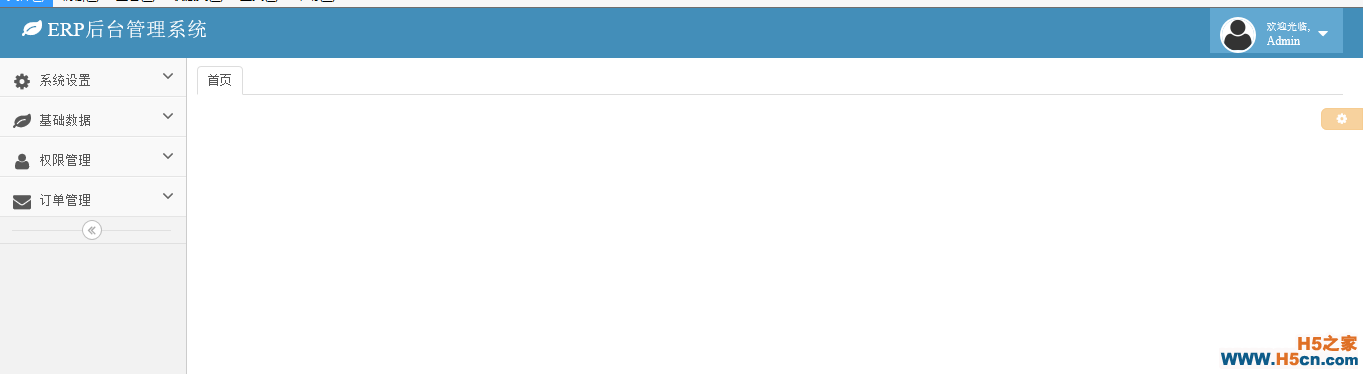

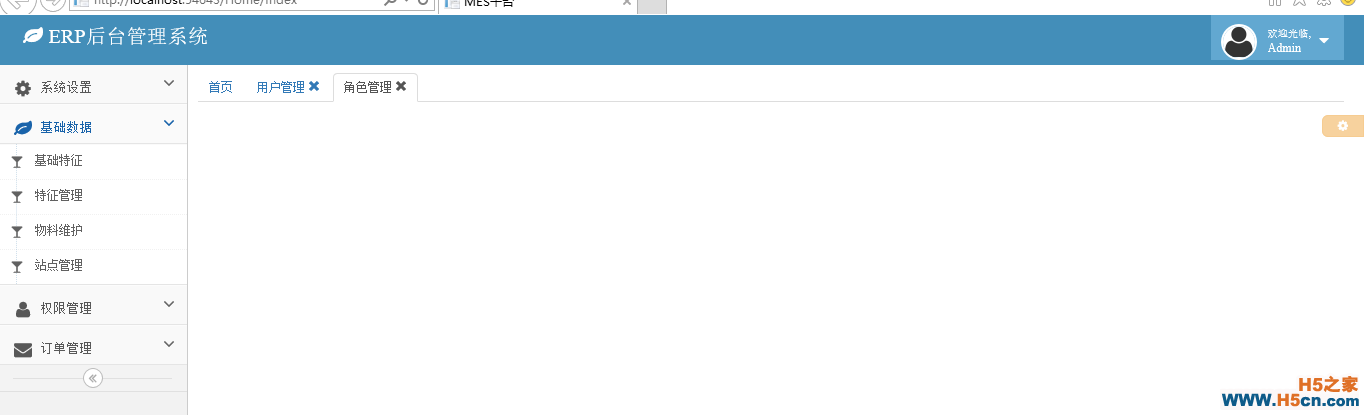
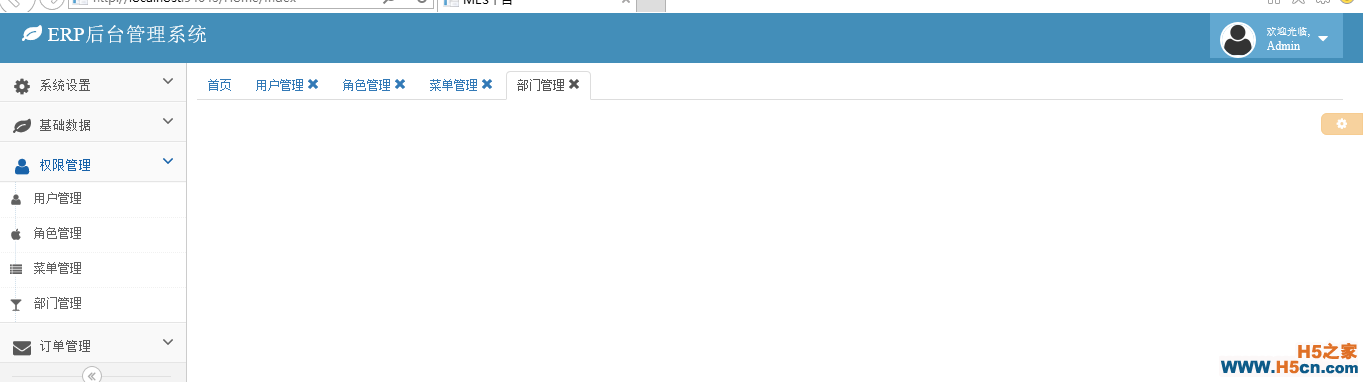
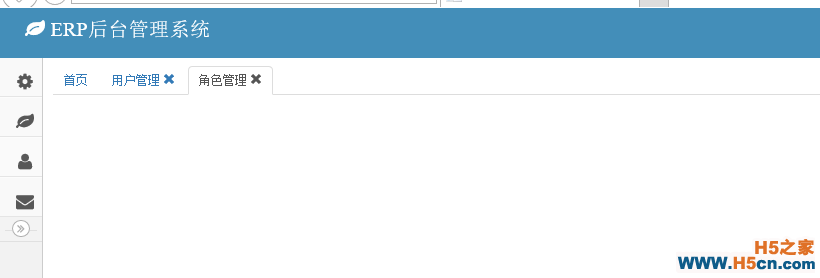
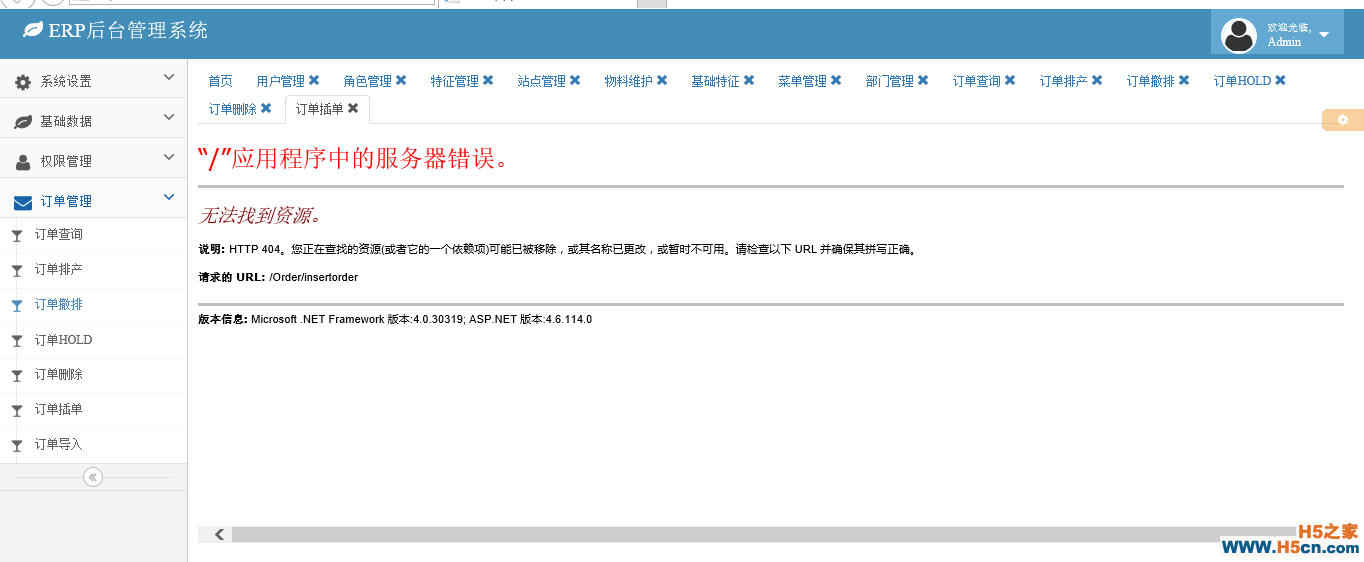
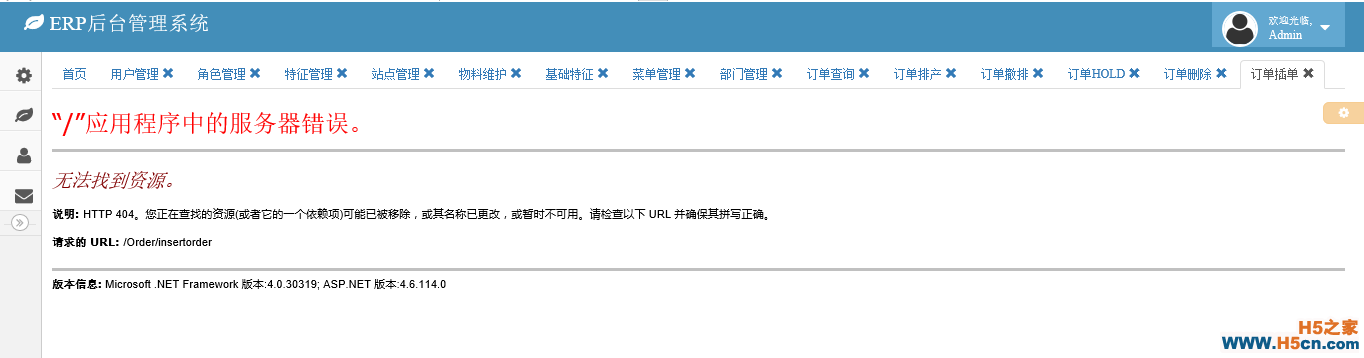
二、代码示例
有现成的东西用起来就是爽,总的来说Bootstrap Ace模板的功能还是比较强大的,并且支持各种终端设备。本文主要使用的它的菜单的效果,下面就来看看Ace模板菜单效果的实现代码。
1、菜单效果由于Ace是基于Bootstrap的,所以首先需要引用jquery和bootstrap组件,先来总的看看它需要引用哪些文件吧。
呵呵,看着还是挺多的吧。除了最后一个js文件(<script src="/Content/sidebar-menu/sidebar-menu.js"></script>)是博主自己封装的,其他基本都是些组件需要的特性组件。看看页面上面要放哪些html标签:
再来看看sidebar-menu.js这个文件里面封装的方法:
(function ($) { $.fn.sidebarMenu = function (options) { options = $.extend({}, $.fn.sidebarMenu.defaults, options || {}); var target = $(this); target.addClass('nav'); target.addClass('nav-list'); if (options.data) { init(target, options.data); } else { if (!options.url) return; $.getJSON(options.url, options.param, function (data) { init(target, data); }); } var url = window.location.pathname; init(target, data) { $.each(data, function (i, item) { var li = $('<li></li>'); var a = $('<a></a>'); var icon = $('<i></i>'); //icon.addClass('glyphicon'); icon.addClass(item.icon); var text = $('<span></span>'); text.addClass('menu-text').text(item.text); a.append(icon); a.append(text); if (item.menus&&item.menus.length>0) { a.attr('href', '#'); a.addClass('dropdown-toggle'); var arrow = $('<b></b>'); arrow.addClass('arrow').addClass('icon-angle-down'); a.append(arrow); li.append(a); var menus = $('<ul></ul>'); menus.addClass('submenu'); init(menus, item.menus); li.append(menus); } else { var href = 'javascript:addTabs({id:\'' + item.id + '\',title: \'' + item.text + '\',close: true,url: \'' + item.url + '\'});'; a.attr('href', href); li.append(a); } target.append(li); }); } } $.fn.sidebarMenu.defaults = { url: null, param: null, data: null }; })(jQuery);
sidebar-menu组件封装在页面上面直接调用sidebar-menu的方法
$(function () { $('#menu').sidebarMenu({ data: [{ id: '1', text: '系统设置', icon: 'icon-cog', url: '', menus: [{ id: '11', text: '编码管理', icon: 'icon-glass', url: '/CodeType/Index' }] }, { id: '2', text: '基础数据', icon: 'icon-leaf', url: '', menus: [{ id: '21', text: '基础特征', icon: 'icon-glass', url: '/BasicData/BasicFeature/Index' }, { id: '22', text: '特征管理', icon: 'icon-glass', url: '/BasicData/Features/Index' }, { id: '23', text: '物料维护', icon: 'icon-glass', url: '/Model/Index' }, { id: '24', text: '站点管理', icon: 'icon-glass', url: '/Station/Index' }] }, { id: '3', text: '权限管理', icon: 'icon-user', url: '', menus: [{ id: '31', text: '用户管理', icon: 'icon-user', url: '/SystemSetting/User' }, { id: '32', text: '角色管理', icon: 'icon-apple', url: '/SystemSetting/Role' }, { id: '33', text: '菜单管理', icon: 'icon-list', url: '/SystemSetting/Menu' }, { id: '34', text: '部门管理', icon: 'icon-glass', url: '/SystemSetting/Department' }] }, { id: '4', text: '订单管理', icon: 'icon-envelope', url: '', menus: [{ id: '41', text: '订单查询', icon: 'icon-glass', url: '/Order/Query' }, { id: '42', text: '订单排产', icon: 'icon-glass', url: '/Order/PLANTPRODUCT' }, { id: '43', text: '订单撤排', icon: 'icon-glass', url: '/Order/cancelPRODUCT' }, { id: '44', text: '订单HOLD', icon: 'icon-glass', url: '/Order/hold' }, { id: '45', text: '订单删除', icon: 'icon-glass', url: '/Order/delete' }, { id: '47', text: '订单插单', icon: 'icon-glass', url: '/Order/insertorder' }, { id: '48', text: '订单导入', icon: 'icon-glass', url: '/Order/Import' }] }] }); });
这里需要说明的很重要的一点就是关于菜单前面的小图标,icon属性对应的是页面里面的图标的样式:
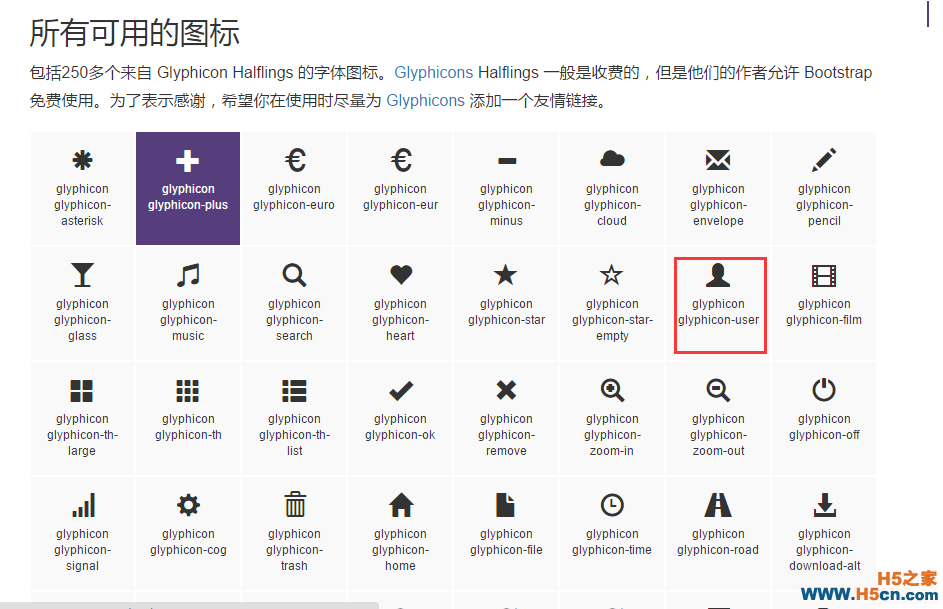
con的值为icon-user的时候,菜单上面就会显示一个如图的小图标。当然一般情况下,菜单肯定是动态加载的的,如果需要从后台取数据,可以直接调用此方法:
$('#menu').sidebarMenu({ url: "/api/UserApi/GetMenuByUser/", param: { strUser: 'admin' } });
即可,呵呵,很简单吧。
2、Tab页效果Tab页的效果其实是和左边菜单息息相关的,首先还是看看Tab页效果的js引用。
页面的html标签:
首页
bootstrap-tab.js这个文件里面封装了addTabs方法
 相关文章
相关文章


 精彩导读
精彩导读 热门资讯
热门资讯 关注我们
关注我们
